-
Regard

Tutorial traducido con la autorización de
VALYSCRAPPASSION

MATERIAL
Pinchar en el banner de Valy para llegar a la página del tutorial original
y descargar de allí el material

Paleta de colores (incluida en el material)


FILTROS
Alien Skin Eye Candy 5 impact / Glass
AP [Lines]/Lines-SilverLines
It@lian Editors Effect / Effetto Fantasma
Graphics Plus / Quick Tile II
MuRa's Meister / Perspective Tilling
Penta.com / Color Dot
VM Instant Art / Tripolis
En Unlimited
UnPlugged Tools / Vertical Tile
PREPARACIÔN
Instalar la textura dorada en la carpeta de motivos del su PSP
Instalar la fuente en el archivo « fonts » de su Windows
Abrir y minimizar la máscara
Primer Plano # color 1 - Fondo # color 2
Preparar un gradiente lineal


1 – Abrir el archivo alfa incluido en el material
Llenar con el gradiente
Efectos de la imagen / Mosaico integrado

Aplicar el filtro VM Instant Art / Tripolis

Aplicar de nuevo el mismo filtro
Efectos de los bordes / Realzar más
2 – Capas / Nueva capa de trama
Selecciones / Cargar selección de canal alfa # 1
Llenar con el gradiente inicial
Aplicar el filtro AP [Lines], Lines-SilverLines

Selecciones / Anular selección
Capas / Duplicar - Imagen / Espejo
Capas / Fusionar hacia abajo
Añadir una sombra negra 0 / 0 / 65 / 25
3 – Capas / Nueva capa de trama
Selecciones / Cargar selección de canal alfa # 2
Llenar con el color # 3
Aplicar el filtro <I.C.NET Software>, Filters Unlimited 2.0/
UnPlugged Tools / Vertical Tile
Ajustar / Añadir ruido

Selecciones / Anular selección
Añadir una sombra negra 0 / 0 / 65 / 25
4 – Capas / Nueva capa de trama
Selecciones / Cargar selección de canal alfa # 3
Llenar con el color # 2
Aplicar el filtro Penta.com / Color Dot

Selecciones / Anular selección
Añadir una sombra negra 0 / 0 / 65 / 25
5 – Capas / Nueva capa de trama
Selecciones / Cargar selección de canal alfa # 4
Llenar con el gradiente según captura

Selecciones / Anular selección
Aplicar el filtro It@lian Editors Effect / Effeto Fantasma

6 – Capas / Nueva capa de trama
Selecciones / Cargar selección de canal alfa # 5
Llenar con el gradiente inicial
Abrir el tube de la mujer
NO COMPARTIR ESTE TUBE
Borrar la firma (marca de agua)
Copiar y pegar después como nueva capa en el diseño
Imagen / Cambiar el tamaño de la capa al 45 %
Selecciones / Invertir
Editar / Borrar
Capas / Fusionar hacia abajo
Selecciones / Invertir
Conservar la selección
7 – Selecciones / Modificar / Seleccionar bordes de selección

Aumentar el tamaño de la imagen con la herramienta

(o como tengan costumbre de hacerlo)
para poder llenar cómodamente con el color # 3
Selecciones / Anular selección
Añadir una sombra negra 0 / 0 / 100 / 50
8 – Capas / Nueva capa de trama
Selecciones / Cargar selección de canal alfa # 6
Llenar con el color # 3
Selecciones / Modificar / Contraer de 2 pixeles
Editar / Borrar
Aplicar el filtro Alien Skin Eye Candy5 :Impact
Glass con el Setting Clear

Selecciones / Anular selección
Capas / Fusionar hacia abajo
9 – Con la herramienta texto
y los ajustes según captura

Escribir la letra x (el color no tiene importancia)
Convertir en capa de trama
Imagen / Rotación libre

Efectos de textura / Escultura

Capas / Duplicar
Colocar debajo del primer motivo

(no se fijen en el color de fondo)
Capas / Fusionar hacia abajo
10 – Capas / Duplicar - Colocar debajo
Colocar debajo

11 - Capas / Duplicar - Colocar debajo
Capas / Fusionar hacia abajo 2 VECES
Colocar según resultado final
Capas / Duplicar - Imagen / Espejo
Capas / Fusionar hacia abajo
Añadir una sombra negra 0 / 0 / 100 / 50
12 – Activar la capa de abajo del todo
Copiar y pegar el tube de decoración 1
(motivos blancos en diagonal)
Copiar y pegar el tube de decoración 2
(lineas azules en diagonal)
13 – Activar la capa de arriba del todo
Copiar y pegar el tube de decoración 3
(línea de motivos blancos)
Imagen / Cambiar el tamaño al 75%
Efectos de la imagen / Desplazamiento

Capas / Duplicar
Aplicar el filtro It@lian Editors Effect / Effeto Fantasma

Capas / Organizar / Bajar
Activar la capa de arriba del todo
Capas / Fusionar hacia abajo
Aplicar una sombra negra 0 / 0 / 65 / 10
Modo de mezcla = Luz fuerte
14 – Activar la capa de abajo del todo
Capas / Duplicar
Efectos de los bordes / Realzar más
Aplicar el filtro MuRa’s Meister / Perspective Tiling
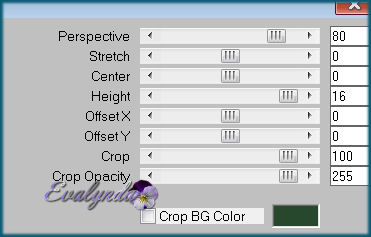
Ver / Reglas
Herramienta selección en modo perspectiva

Mover el nudo superior izquierdo hasta 300 pixeles
Añadir una sombra negra 0 / 0 / 65 / 25
Capas / Organizar / Subir 3 VECES
15 – Copiar y pegar el tube de decoración 6
(las dos líneas de perlas azules)
Efectos de la imagen / Desplazamiento
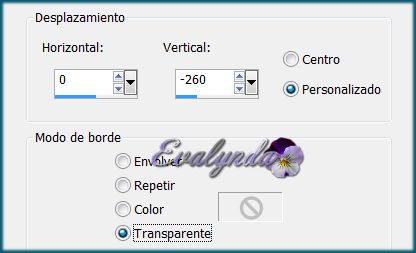
16 – Activar la capa del cuadro
(tercera capa empezando por arriba)
Capas / Duplicar
Imagen / Cambiar el tamaño al 75%
Cambiar otra vez el tamaño al 75%
Efectos geométricos / Perspectiva horizontal

Efectos de la imagen / Desplazamiento
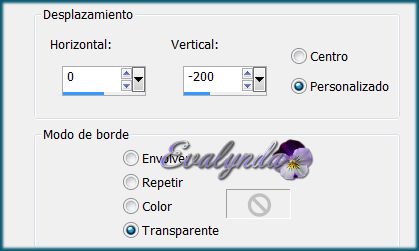
Ajustar / Nitidez / Enfocar
17 – Activar la capa de arriba del todo
Copiar y pegar el tube del titulo
Colocar según resultado final
18 – Copiar y pegar el tube de decoración 5
(la bola)
Colocar arriba a la izquierda
19 – Capa / Nueva capa de trama
Llenar con el color blanco
Capas / Nueva capa de máscara a partir de una imagen
Subir la máscara del material
Capas / Fusionar grupo
20 – Activar la capa de abajo del todo
Aplicar el filtro Graphics Plus / Quick Tile II

21 – Archivo / Secuencia de comandos / Ejecutar
Script-Regards-VSP incluido en el material
Si sale un mensaje de error
(su versión de PSP es anterior a la de Valy),
den sin miedo al OK
Script detallado en caso de que tengan dificultad en ejecutarlo automáticamente
Imagen / Añadir bordes de 1 pixel, color 4
Selecciones / Seleccionar todo
Imagen / Añadir bordes de 50 pixeles color 3
Selecciones / Invertir
Aplicar el filtro Penta.com / Color Dot

Selecciones / Invertir
Añadir una sombra negra 0 / 0 / 100 / 50
Selecciones / Anular selección
Imagen / Añadir bordes de 1 pixel color 4
Selecciones / Seleccionar todo
Selectionnes / Modificar / Contraer de 12 pixeles
Capas / Nueva capa de trama
Llenar de blanco
Selecciones / Modificar / Contraer de 12 pixeles
Editar / Borrar
Selecciones / Anular selección
Capas / Fusionar todo (aplanar)
22 – Imagen / Cambiar el tamaño a 900 pixeles de ancho
Ajustar / Nitidez / Máscara de enfoque

23 – Firmar y guardar en .JPG

Espero se hayan divertido
como VALY se divirtió creando el tutorial,
como me divertí yo traduciéndolo al español para Ustedes

VERSION PERSONAL

Con mucho placer colocaré sus trabajos
en la Galeria especial de esta traducción





